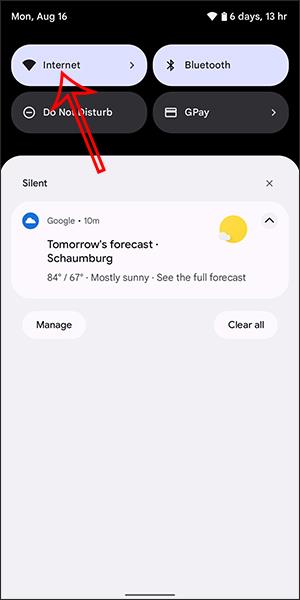Núverandi Android tæki eru búin Wi-Fi lykilorðshlutdeild með mjög einföldum skrefum, sem gerir þér kleift að senda lykilorð fljótt til fólks sem vill fá aðgang í símum, spjaldtölvum og fartölvum. Og til að geta deilt WiFi á Android geturðu notað WiFi samnýtingareiginleikann í gegnum Bluetooth , eða deilt WiFi með QR kóða. Þú færð síðan lykilorð til að fá aðgang að WiFi ef þú gleymir WiFi lykilorðinu þínu . Greinin hér að neðan mun leiða þig um hvernig á að deila WiFi á Android.
1. Leiðbeiningar um að deila WiFi með QR kóða á Android
Skref 1:
Í Android viðmótinu, strjúktu niður og smelltu á Internetið til að sérsníða. Næst skaltu leita að WiFi sem þú vilt tengjast til að deila með þeim. Þegar tengst hefur verið við WiFi netið smellum við á gírtáknið .


Skref 2:
Nú birtist WiFi-tengingarstillingarviðmótið, við smellum á Deila til að deila WiFi með öðrum. Strax eftir það mun tækið biðja þig um að staðfesta öryggi með opnunarkóða tækisins, fingrafari eða andliti, allt eftir tækinu.
Sýndu síðan QR kóðann svo aðrir geti skannað WiFi. Við hliðina á því er WiFi nafnið og lykilorðið til að slá inn handvirkt ef þörf krefur.

Að auki geta notendur einnig smellt á Nálægt deila til að deila WiFi með nálægum tækjum. Á þessum tíma munu símar sem deila WiFi fá lykilorð eða beinan aðgang að WiFi.

2. Leiðbeiningar um að deila Wi-Fi í gegnum Bluetooth á Android
Skref 1: Farðu fyrst í Stillingarvalmyndina , veldu Tenging . Kveiktu síðan á Bluetooth og paraðu það við símann sem þú vilt deila WiFi með. Smelltu einnig á Share Internet Connection valmöguleikann neðst.


Skref 2: Í Internet Connection Sharing valmyndinni skaltu opna Bluetooth Internet Connection valmyndina og kveikja á þessum valkosti.

Næst muntu sjá áður parað Bluetooth tækið neðst.

Nú á símanum sem þú vilt fá deilingu, farðu í Bluetooth valmyndina og veldu parað tæki, hér deili ég frá Samsung síma til iPhone. Þegar þú sérð skilaboðin Tengt er það vel.
Þá þarftu bara að tengja bluetooth við wifi samnýtingartækið til að komast á internetið.Þú getur séð að nálægt merkjaturninum á iPhone er ekkert Wifi tákn en í staðinn er Bluetooth pörunartákn.


Í sumum öðrum gerðum Android síma muntu sjá þennan tjóðrunarmöguleika skipt út fyrir Hotspot og tjóðrun valkostinn í valmyndinni Net og internet . Smelltu á það og þú munt sjá möguleikann á að deila nettengingu um Bluetooth . Kveiktu á því til að deila Wi-Fi í gegnum Bluetooth.
Hvernig á að tengjast Wifi neti með QR kóða
Ef einhver deilir Wifi lykilorðinu með þér með þessari aðferð er tenging við þetta net mjög einfalt.
- Opnaðu myndavélarforritið .
- Skannaðu QR kóðann á símanum þínum og búðu bara til kóðann.
- Eftir að hafa skannað kóðann mun síminn þinn fá tilkynningu.
- Smelltu til að tengjast.
Ef tækið þitt getur ekki skannað QR kóðann skaltu slá inn lykilorðið sem fylgir með.